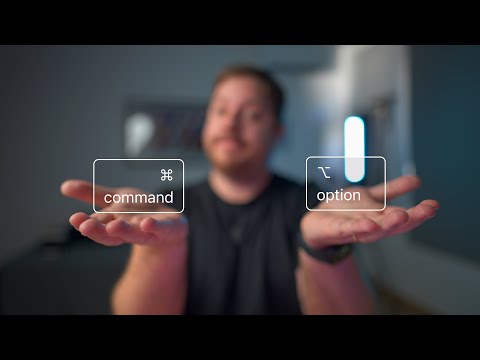Os leitores não familiarizados com o modo de hibernação podem ficar curiosos por que tantas pessoas não percebem o recurso e o querem de volta. Embora tenhamos escrito sobre isso em detalhes antes, um breve resumo está em ordem.
Você provavelmente está familiarizado com o modo de suspensão, que coloca seu computador em um estado de baixa energia que mantém o estado do computador na memória, permitindo que você o inicie rapidamente.

Desligar totalmente significa que seu laptop não ficará sem energia se você deixá-lo dormindo na sua bolsa, o que é ótimo. (Ou, se você colocar seu computador em hibernação e perder energia por alguns dias, ainda poderá continuar trabalhando mais tarde.)
Como ativar o modo de hibernação
Soa útil? Quem sabe por que a opção de hibernação está desativada por padrão no Windows 8 e 10, mas, felizmente, ativá-la é fácil.
No Windows 8, você pode pressionar Windows + I para abrir o menu “Configurações”, depois selecionar “Painel de controle” e depois “Opções de energia”.
Os usuários do Windows 10 também pressionam Windows + I, mas em vez disso, selecionam “Sistema”, depois “Energia e Suspensão” no painel de navegação à esquerda e finalmente “Configurações adicionais de energia” na parte inferior do menu Power and Sleep.
No entanto, é muito mais eficiente em ambas as versões do Windows pressionar simplesmente WIN + R para abrir a caixa de diálogo de execução, digitar "powercfg.cpl" e pressionar Enter.

Selecione “Escolher o que os botões de energia abaixam” no painel de navegação à esquerda.